Google Chrome下载页面长时间不加载怎么办
来源:Google Chrome官网
时间:2025-05-24
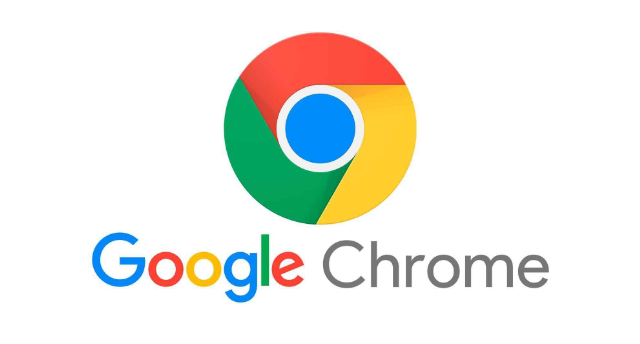
1. 重启路由器和设备:
- 关闭路由器电源等待10秒后重新开启,同时重启电脑或手机,排除临时网络故障。
- 在Chrome地址栏输入 `chrome://net-internals/dns`,点击“Clear host cache”并刷新页面,强制更新DNS缓存。
2. 更换DNS服务器:
- 进入系统网络设置(如Windows的“控制面板 > 网络和共享中心”),将DNS地址改为公共DNS(如Google的 `8.8.8.8` 和 `8.8.4.4`),避免运营商DNS解析缓慢或错误。
- 在命令提示符(按 `Win + R` 输入 `cmd`)中输入 `ipconfig /flushdns`,清除本地DNS缓存后重试。
二、排查浏览器设置与扩展干扰
1. 禁用扩展程序:
- 进入Chrome设置(点击右上角三个点 > “设置”),选择“扩展程序”,逐一关闭非必要插件(如广告拦截工具),避免其修改网络请求导致加载失败。
- 若问题解决,可逐个启用扩展以定位冲突项,最终移除或替换有问题的插件。
2. 检查代理与VPN设置:
- 在Chrome设置(点击右上角三个点 > “设置”)中,进入“系统” > “打开计算机的代理设置”,关闭代理服务器(如企业内网代理可能拦截下载流量)。
- 若使用VPN,尝试切换节点或暂时禁用,部分VPN服务可能与Google服务器兼容性不佳。
三、清除缓存与修复安装文件
1. 清理浏览器缓存:
- 在Chrome设置(点击右上角三个点 > “设置”)中,进入“隐私与安全” > “清除浏览数据”,选择“全部时间”并勾选“缓存图像和文件”,点击“清除数据”。
- 删除本地残留的安装文件(如 `C:\Users\[用户名]\AppData\Local\Google\Chrome\User Data` 下的缓存文件夹),避免旧文件冲突。
2. 重新下载最新版:
- 访问 `https://www.google.com/intl/zh-CN/chrome/`,点击“下载Chrome”时选择“保存”而非“直接运行”,确保下载过程完整。
- 以管理员身份运行安装程序(右键点击 `.exe` 文件 > “以管理员身份运行”),避免因权限不足导致卡住。
四、企业环境特殊解决方案
1. 通过组策略允许下载:
- IT管理员使用域控服务器打开“组策略管理器”,导航至“用户配置 > 管理模板 > Google Chrome”,启用“允许用户手动下载文件”策略,放开下载限制。
- 在防火墙规则中(如Windows高级安全设置),添加例外条目(如允许 `https://dl.google.com` 的TCP端口443通信)。
2. 监控网络日志分析原因:
- 使用Wireshark抓包工具,过滤协议为HTTPS的请求,查看是否出现TLS握手失败或证书错误(如 `SSL_CTRL_REQUIRE_CLIENT_AUTH`)。
- 检查企业DNS服务器(如BIND或Windows DNS)的日志,确认是否拦截了 `google.com` 的解析请求。
